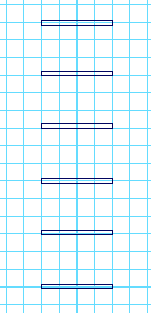リジッド ボディは NURBS サーフェスおよびポリゴン サーフェスから作成できます。次の手順では、リジッド ボディに使用するポリゴン サーフェスをいくつか作成します。
リジッド ボディのシミュレーション用のポリゴン オブジェクトを作成するには
- レッスンの準備で説明されている手順を完了していることを確認してください。
- で、開始フレームを 1 に、終了フレームを 200 に設定します。
- >
 を選択します。
を選択します。
- ウィンドウでを選択し、以下のオプションを設定してをクリックします。
- ポリゴンを選択した状態で >
 を選択します。
を選択します。
- ウィンドウでを選択します。次のオプションを設定してをクリックします。
これでポリゴンの複製が 5 個作成され、それぞれ、下のポリゴンから 3 単位ずつ上に配置されます。
リジッド ボディのシミュレーション用のオブジェクトを配置するには
- 側面ビューでオブジェクトを次の図のように配置します。厚板を正確に配置するには、各厚板を個別に選択し、を使用して次のリストのとおりに適切な値を入力します。
- pCube1 - : 0
- pCube2 - : 2
- pCube3 - : 0
- pCube4 - : 2
- pCube5 - : -1
- pCube6 - : 1
 を選択します。
を選択します。
 を選択します。
を選択します。